Hoe OTA-software-update op iOS te gebruiken
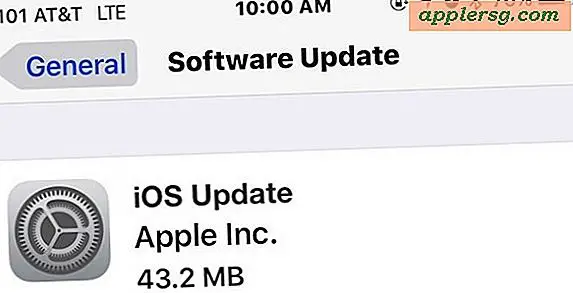
Wanneer een nieuwe iOS-software-update beschikbaar wordt gesteld, kunt u de update direct downloaden en installeren op de iPad, iPhone of iPod touch met behulp van Over the Air-updates, afgekort als OTA. Deze werken door alleen de bestanden te downloaden die anders zijn (dit wordt een delta-update genoemd), dus de bestandsgrootte is kleiner dan bijwerken met iTunes of met algemene IPSW-downloads, waardoor het installatieproces sneller verloopt. OTA-updates elimineren ook de noodzaak om een iOS-apparaat op een computer aan te sluiten tijdens het upgraden van software. Het is altijd een goed idee om een back-up van uw iOS-apparaat te maken voordat u de software bijwerkt.
IOS-software-updates downloaden en installeren met OTA
Dit werkt om een beschikbare software-update direct vanaf de iPhone, iPad of iPod touch te installeren. Maak altijd een back-up van het apparaat voordat u begint.
- Start Instellingen en tik op "Algemeen"
- Tik op "Software-update" om informatie te zien over de beschikbare iOS-update
- Tik op "Downloaden en installeren" en laat het proces voltooien om systeemsoftware bij te werken

Updaten met Over-the-Air software-updatemechanisme is identiek voor alle versies van iOS die de updatemethode ondersteunen.
U gaat akkoord met een Algemene voorwaarden en als u niet bent verbonden met een stroombron, ontvangt u een pop-upmelding waarin u wordt voorgesteld verbinding te maken. Over The Air-updates zijn veel sneller dan iOS-upgrades via iTunes of handmatige updates met firmwarebestanden, en ervan uitgaande dat je redelijk snelle internetconnectiviteit hebt, moet je binnen een paar minuten downloaden. Laat het apparaat met rust en het wordt automatisch opnieuw opgestart en voltooit de installatie.
Onderstaande video doorloopt het installatieproces van een iOS-software-update op deze manier:
Houd er rekening mee dat bij nieuwere versies van iOS twee indicatoren worden weergegeven die de update daadwerkelijk installeert: de versnellingen worden verplaatst op het pictogram Panelsoftwareupdate en er is ook een voortgangsbalk die wordt bijgewerkt terwijl het bestand wordt gedownload en geïnstalleerd, waardoor u een idee van wat te verwachten. Wanneer de beginfasen klaar zijn in moderne iOS-verder, kom je het initiële download- en installatiescherm tegen en zie je een zwart scherm met een voortgangsbalk die aangeeft dat de firmware wordt bijgewerkt. Probeer tijdens deze stappen niet het apparaat uit te zetten of u kunt problemen ondervinden.
Als de OTA-update niet werkt of grijs is, komt dit waarschijnlijk omdat het apparaat minstens de helft van de batterij moet hebben en misschien wel het belangrijkste maar vaak over het hoofd gezien. Het apparaat moet zijn verbonden met een draadloos netwerk zodat OTA beschikbaar is als een optie.
Minder waarschijnlijk tegenwoordig met de meeste apparaten met nieuwere iOS-versies, is OTA mogelijk niet beschikbaar omdat het apparaat momenteel niet op iOS 5 of hoger is, toen OTA-updates werden ondersteund.
Houd er rekening mee dat OTA-updates niet de enige manier is om uw iOS-software bij te werken, maar u kunt doorgaan met het verbinden van de iPhone, iPad, Apple TV of iPod touch met een computer met iTunes en u wordt automatisch gevraagd om het apparaat bij te werken. Bovendien kan iedereen firmware gebruiken en de software direct bijwerken, maar dat is over het algemeen gereserveerd voor geavanceerdere gebruikers. Al met al is Over-the-Air de beste keuze, het is de snelste, gemakkelijkste, kleinste download-footprint en de meest fool-proof methode.
OTA-software-update is enige tijd geleden geïntroduceerd, als je toevallig een veel oudere iPhone of iPad hebt, kan het scherm voor bijwerken er in de plaats misschien zo uitzien, maar de functie is hetzelfde:

U zult merken dat, afhankelijk van de versie van iOS die u gebruikt, de menu's er iets anders uitzien na de iOS 5-, iOS 6-, iOS 7-, iOS 8- of iOS 9-updates, dat zijn slechts visuele verschillen, maar het proces is identiek, ongeacht de versie of hoe het eruit ziet.












